구글 포토를 이용해 가족들 또는 연인들끼리 간직하고 볼 수 있는 앨범을 만드는 방법을 소개합니다.
사진이나 동영상으로 앨범을 만들어 공유링크를 만들면 가족들 누구나 웹페이지에 접속해 편하게 앨범을 감상할 수 있습니다.
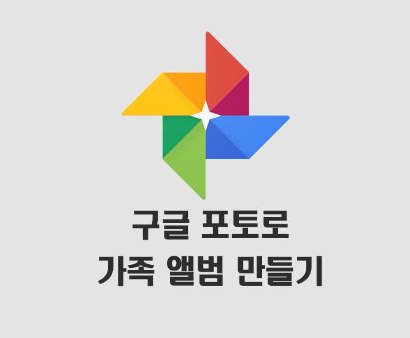
이렇게 사진이나 영상을 공유하려면 페이스북, 카카오 스토리, 네이버 클라우드, 인스타그램 등 다양한 서비스를 이용할 수도 있지만 구글 포토는 다음과 같은 장점이 있습니다.
- 복잡한 메뉴나 글, 광고 없이 오로지 사진만 감상할수 있습니다.
- 회원가입은 구글 계정 하나만 필요하고 나머지 가족들은 오로지 공유된 URL로만 접속하면 됩니다.
- 특정 앱을 설치할 필요가 없습니다. (기본 웹브라우저를 사용하면 되고 따로 구글포토 앱이 있지만 설치하지 않아도 볼 수 있습니다)
- 아이폰, 안드로이드 폰, 윈도우, 맥 어느 환경에서도 자유롭게 접속해 사진을 관리 및 감상할 수 있습니다.
이러한 장점의 구글포토가 무엇보다 좋은 건 가족 구성원의 나이에 따라 앱 사용이나 가입절차 등을 어려워하는 가족도 있을 수 있기 때문입니다.
특히 즐겨사용하던 앱의 UI나 메뉴 위치 등이 바뀌면 사용을 힘들어하는 가족들도 있을 수 있습니다.
구글 포토 앨범 만들기
구글 계정으로 로그인 후 구글 포토 사이트 https://photos.google.com/ 에 접속합니다.
좌측 메뉴에서 앨범을 선택합니다.
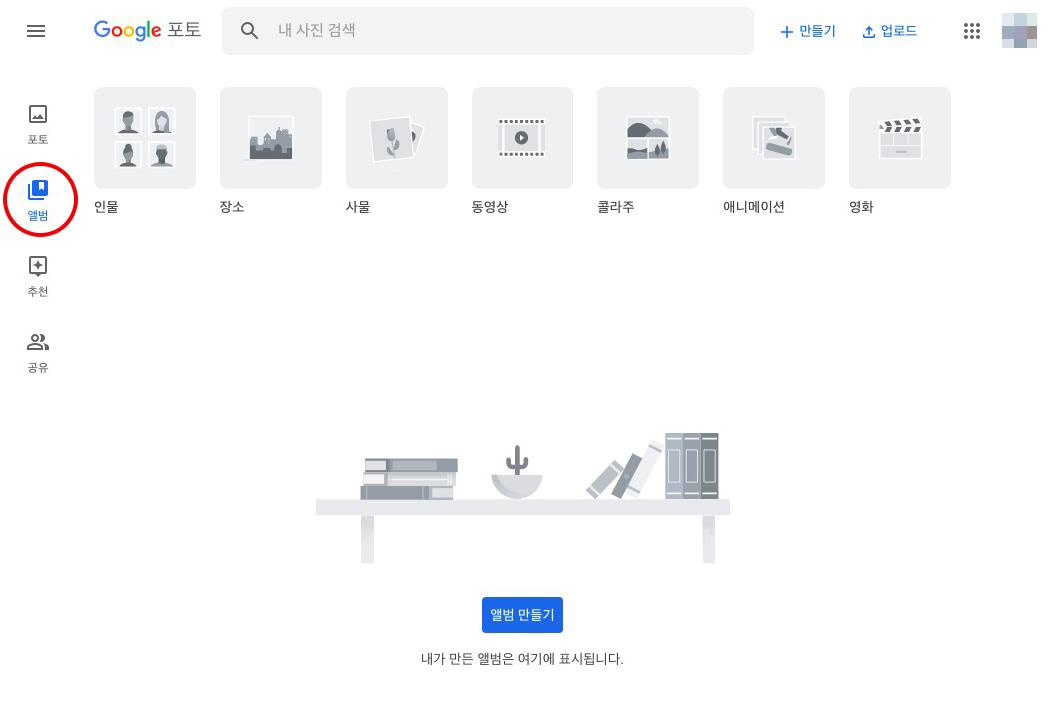
앨범 이름을 정하고 사진 추가 버튼을 클릭해 사진을 추가합니다.
또는 윈도우 탐색기나 맥의 파인더에서 사진 파일들을 선택하고 웹페이지 영역에 드래그해 놓아도 사진이 추가됩니다.

아래는 처음 사진을 업로드할 때 나타나는 화면입니다.
두 개의 옵션이 나오는데 원본크기로 저장하거나 자동으로 파일크기를 조절해주는 옵션이 있습니다.
구글 포토 용량을 확인하려면 https://one.google.com/storage 에 접속하면 용량을 확인할 수 있습니다.
기본 무료 공간으로 15GB를 제공해주는데 이 공간은 구글 포토뿐만 아니라 구글 드라이브, 구글 메일도 같이 저장되는 공간입니다.
용량을 늘리려면 추가로 구매할 수 있습니다.
(구글 저장공간 (Google One)은 기본 15GB가 무료이고, 유료는 100GB, 200GB, 2TB, 10TB, 20TB, 30TB를 옵션으로 선택할 수 있습니다.)

사진이 업로드되면 아래와 같이 사진 비율대로 배치가 됩니다.
화면 아래쪽 '다음번에 자동 업로드 - 바탕화면 업로더 사용해 보기'를 클릭하면 구글 포토 앱을 다운로드할 수 있는 페이지로 연결됩니다.
우측 상단의 점 3개 버튼을 클릭 > '앨범 수정'을 선택하면 클릭 드래그로 사진들의 순서를 바꿀 수 있고 또 '앨범 표지 설정'을 선택하면 원하는 사진을 앨범 표지로 설정할 수 있습니다.

구글 포토의 앨범 페이지로 돌아가면 새로 만들어진 앨범이 보이고 앨범의 표지 위로 마우스를 올려놓으면 점 3개 버튼이 나옵니다.
이 버튼을 클릭해 앨범 공유를 선택합니다.

링크 만들기를 클릭합니다.
이메일로 앨범을 공유할 수도 있지만 '링크 만들기'로 앨범 URL을 만들면 상대방이 구글 계정에 로그인하지 않아도 바로 앨범을 볼 수 있습니다.

링크 만들기를 클릭하면 앨범 URL이 생성됩니다.
이 앨범 주소로 원하는 사람에게 카톡이나 메시지로 공유하면 상대방이 URL을 클릭해 앨범을 볼 수 있습니다.
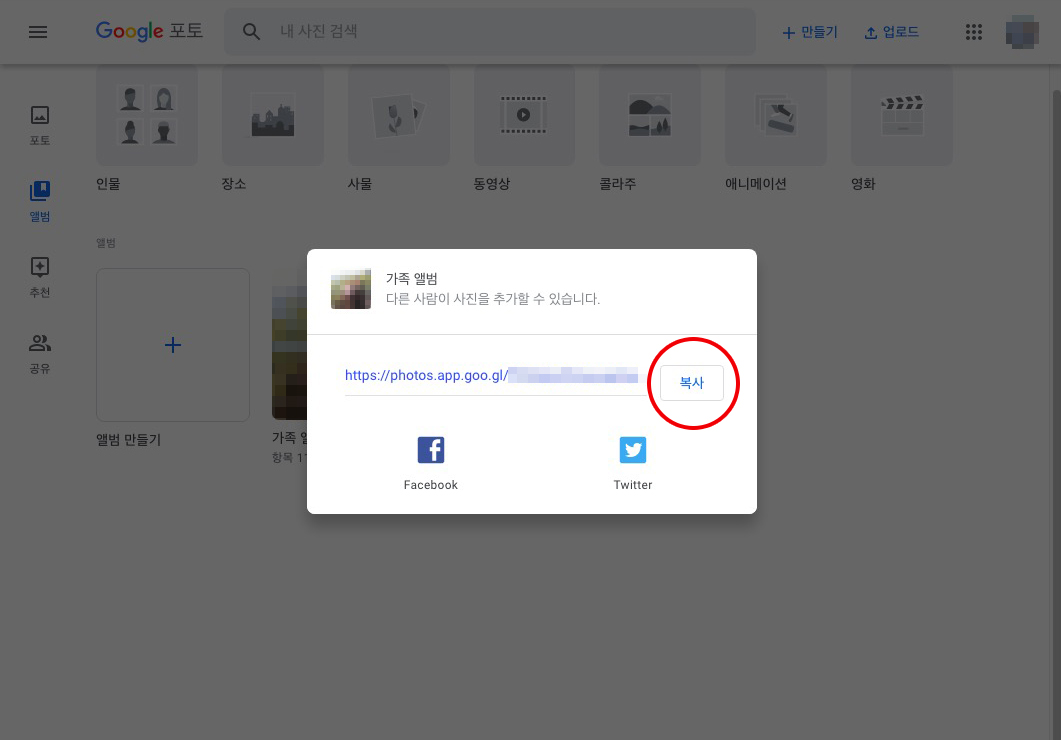
사진뿐만 아니라 동영상도 업로드해 영상앨범을 만들 수 있고 방법은 위와 동일합니다.

사실 네이버나 구글같은 글로벌 대기업의 서비스라 할지라도 언제든지 종료될수 있다는 불안함은 조금 있는데요.
소중한 사진, 영상 파일이라면 반드시 따로 개인 저장공간에 백업해 놓는 것이 좋습니다.
연관 글
구글 지메일(Gmail) 에서 라벨설정과 메일 자동분류 설정하기
'유용한 TIP' 카테고리의 다른 글
| MP3Gain으로 MP3 음량 조절하기 (볼륨 조절하기) (0) | 2020.05.02 |
|---|---|
| 넷플릭스의 시청 제한 기능과 시청 기록 숨기기 기능 (0) | 2020.04.28 |
| 구글 지메일(Gmail) 에서 라벨설정과 메일 자동분류 설정하기 (1) | 2020.04.23 |
| Spark (스파크) 앱에 네이버 메일, 카카오 메일 등록하기 (16) | 2020.04.15 |
| [아이폰 꿀팁] 재미있는 아이폰 기능 11가지 (0) | 2020.04.11 |
